怎么用Sublime Text编辑第一个文本文档
本篇文章主要给大家介绍怎么使用Sublime Text编辑你的第一个文本文档!
SublimeText下载地址:
SublimeText3汉化版:http://www.php.cn/xiazai/gongju/93
SublimeText3 Mac版:http://www.php.cn/xiazai/gongju/500
SublimeText3 Linux新版:http://www.php.cn/xiazai/gongju/1471
SublimeText3 英文版:http://www.php.cn/xiazai/gongju/1473
代码编辑器允许用户使用各种快捷键编辑代码脚本和文本文档。在本章中,让我们通过各种关于Sublime Text中第一个文本文档编辑选项的例子来理解。
同时写入
在此示例中,您将了解如何在两个位置添加print语句。
第1步 - 考虑Python的第一个脚本,其中包含以下代码 -
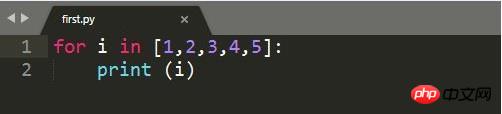
第2步 - 让我们假设,在给定的脚本中,您想使用简单的语句提及循环的起点和终点。您可以在任何需要的地方编写print语句,但是,在Sublime Text编辑器中,您可以在两个位置同时添加注释和语句,快捷键为Windows + Linux 的Ctrl +光标点,Mac为Cmd +光标点。然后,您可以看到如下所述的光标点
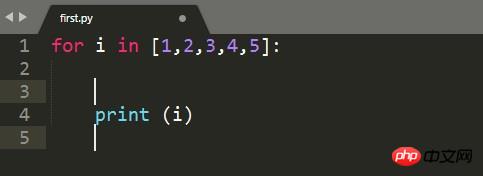
第3步 - 现在,您可以在上述光标点的两个位置插入打印语句,如下图所示。
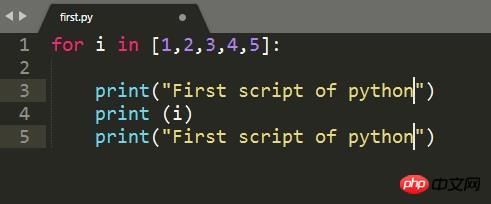
发现事件
Sublime Text编辑器包含一个功能,用于查找脚本中包含的关键字的出现次数。在突出显示关联的关键字后,用于查找关键字出现的快捷键是Ctrl + D.
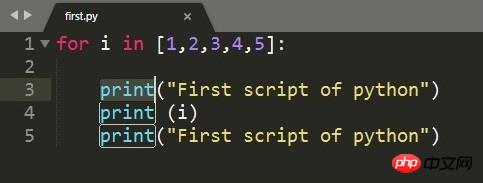
如果要搜索关键字,例如从给定代码打印,可以使用Ctrl + D或Cmd + D来获取关联关键字的出现次数。
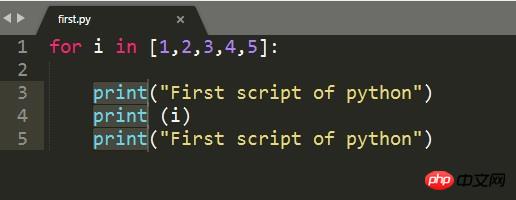
在评论中添加评论
在选择实际需要注释的代码部分后,我们可以使用快捷键Ctrl + Shift + L for Windows和Cmd + Shift + L for Mac操作系统在行尾添加注释。
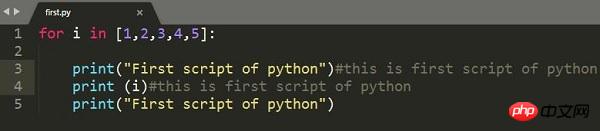
本篇文章就是关于用Sublime Text编辑第一个文本文档的方法步骤介绍,希望对需要的朋友有所帮助!
Atas ialah kandungan terperinci 怎么用Sublime Text编辑第一个文本文档. Untuk maklumat lanjut, sila ikut artikel berkaitan lain di laman web China PHP!

Alat AI Hot

Undresser.AI Undress
Apl berkuasa AI untuk mencipta foto bogel yang realistik

AI Clothes Remover
Alat AI dalam talian untuk mengeluarkan pakaian daripada foto.

Undress AI Tool
Gambar buka pakaian secara percuma

Clothoff.io
Penyingkiran pakaian AI

AI Hentai Generator
Menjana ai hentai secara percuma.

Artikel Panas

Alat panas

Notepad++7.3.1
Editor kod yang mudah digunakan dan percuma

SublimeText3 versi Cina
Versi Cina, sangat mudah digunakan

Hantar Studio 13.0.1
Persekitaran pembangunan bersepadu PHP yang berkuasa

Dreamweaver CS6
Alat pembangunan web visual

SublimeText3 versi Mac
Perisian penyuntingan kod peringkat Tuhan (SublimeText3)

Topik panas
 1377
1377
 52
52
 Mari kita bincangkan tentang cara mematikan kemas kini automatik dalam Sublime (pengenalan gambar dan teks)
Feb 24, 2022 am 10:29 AM
Mari kita bincangkan tentang cara mematikan kemas kini automatik dalam Sublime (pengenalan gambar dan teks)
Feb 24, 2022 am 10:29 AM
Di bawah, lajur tutorial yang hebat akan memperkenalkan kepada anda cara untuk mematikan kemas kini automatik dalam Teks Sublime Saya harap ia akan membantu rakan yang memerlukan.
 Alat pembangunan dan kemahiran penyahpepijatan untuk PHP dan CGI: meningkatkan kecekapan pembangunan
Jul 21, 2023 pm 03:12 PM
Alat pembangunan dan kemahiran penyahpepijatan untuk PHP dan CGI: meningkatkan kecekapan pembangunan
Jul 21, 2023 pm 03:12 PM
Alat pembangunan dan kemahiran penyahpepijatan untuk PHP dan CGI: Meningkatkan kecekapan pembangunan Ringkasan: PHP dan CGI ialah dua bahasa pembangunan web yang biasa digunakan Untuk meningkatkan kecekapan pembangunan, pembangun perlu menguasai beberapa alatan pembangunan khas dan kemahiran penyahpepijatan. Artikel ini akan memperkenalkan beberapa alat pembangunan PHP dan CGI yang biasa digunakan, serta beberapa teknik nyahpepijat untuk membantu pembangun membangun dan menyahpepijat dengan lebih cekap. 1. Alat pembangunan SublimeTextSublimeText ialah penyunting teks berkuasa yang menyokong PHP dan C
 Analisis ringkas tentang sebab dan penyelesaian mengapa teks sublim tidak boleh menjalankan php
Mar 24, 2023 am 10:58 AM
Analisis ringkas tentang sebab dan penyelesaian mengapa teks sublim tidak boleh menjalankan php
Mar 24, 2023 am 10:58 AM
SublimeText ialah editor kod yang sangat popular yang digunakan secara meluas oleh pembangun dan penulis kod. Dalam artikel berikut, kami akan membincangkan sebab dan penyelesaian mengapa SublimeText tidak boleh menjalankan PHP.
 Apakah editor kod biasa untuk pengaturcaraan PHP?
Jun 12, 2023 pm 12:30 PM
Apakah editor kod biasa untuk pengaturcaraan PHP?
Jun 12, 2023 pm 12:30 PM
PHP ialah bahasa skrip sebelah pelayan yang popular yang digunakan secara meluas untuk pembangunan web. Untuk menulis kod PHP yang cekap dan diperkemas, pengaturcara perlu menggunakan editor kod yang sangat baik. Artikel ini akan memperkenalkan beberapa editor kod biasa dalam pengaturcaraan PHP. SublimeTextSublimeText mungkin salah satu penyunting kod yang paling popular. Fleksibiliti dan kemudahan penggunaannya menjadikannya editor pilihan bagi banyak pembangun. Ciri utama SublimeText termasuk: Tahap penyesuaian yang tinggi
 Editor PHP biasa dan alat pembangunan
Jun 23, 2023 am 09:36 AM
Editor PHP biasa dan alat pembangunan
Jun 23, 2023 am 09:36 AM
Dalam pembangunan web semasa, PHP telah menjadi bahasa pengaturcaraan back-end yang sangat popular. Walau bagaimanapun, apabila membangunkan PHP, memilih editor dan alat pembangunan berkualiti tinggi boleh meningkatkan kecekapan pembangunan dan kualiti kod dengan banyak. Artikel ini akan memperkenalkan beberapa editor PHP biasa dan alat pembangunan. PHPStormPHPStorm ialah persekitaran pembangunan bersepadu (IDE) yang dilancarkan oleh JetBrains Ia menyediakan satu siri fungsi seperti sokongan pembangunan PHP yang berkuasa, analisis kod, penyahpepijatan dan ujian automatik serta sokongan.
 Konfigurasi yang disyorkan untuk pengaturcaraan C/C++ menggunakan Teks Sublime pada Linux
Jul 04, 2023 pm 05:57 PM
Konfigurasi yang disyorkan untuk pengaturcaraan C/C++ menggunakan Teks Sublime pada Linux
Jul 04, 2023 pm 05:57 PM
Pengenalan kepada konfigurasi yang disyorkan untuk menggunakan SublimeText untuk pengaturcaraan C/C++ pada Linux: SublimeText ialah editor teks yang ringan, berkuasa dan boleh disesuaikan. Pada platform Linux, menggunakan SublimeText untuk pengaturcaraan C/C++ ialah pilihan biasa. Artikel ini akan memperkenalkan beberapa konfigurasi dan pemalam yang disyorkan untuk membantu meningkatkan kecekapan pengaturcaraan dan pengalaman pembangunan. Pasang SublimeText: Pertama, anda perlu memasang SublimeText dari tapak web rasmi SublimeText
 Bagaimana untuk membina php dalam sublime
Oct 26, 2022 am 09:31 AM
Bagaimana untuk membina php dalam sublime
Oct 26, 2022 am 09:31 AM
Cara membina PHP dengan sublime: 1. Buka sublime, klik "Ctrl Shift P", dan kemudian masukkan install 2. Configure SublimeLinter; ":[" php","$file"],"file_regex": "php$","pemilih":"source.php"}".
 Fungsi Teks Sublime untuk fungsi PHP
Mar 27, 2024 am 08:42 AM
Fungsi Teks Sublime untuk fungsi PHP
Mar 27, 2024 am 08:42 AM
PHP ialah bahasa pengaturcaraan popular yang digunakan secara meluas untuk mencipta laman web dinamik, aplikasi dan pelbagai teknologi internet. PHP mempunyai sejumlah besar fungsi terbina dalam untuk membantu pengaturcara bekerja dengan lebih cekap semasa menulis kod. Jika anda menggunakan SublimeText sebagai editor anda, terdapat beberapa pemalam dan helah yang boleh anda gunakan untuk menjadikan fungsi PHP anda lebih mudah untuk diedit dan digunakan. Dalam artikel ini, saya akan memperkenalkan beberapa ciri SublimeText berguna yang boleh membantu anda menggunakan fungsi PHP dengan lebih baik. 1.daripada




